AuthPoint ist der Dienst für die Multi-Faktor-Authentifizierung (MFA) von WatchGuard. Mit AuthPoint können Sie die Benutzer auffordern, sich mit der AuthPoint Mobile App oder einem Drittanbieter-Hardware-Token zu authentifizieren, wenn sie sich bei einer geschützten Ressource anmelden, z. B. einem Computer, VPN, bei einem Cloud-Dienst oder bei einer Anwendung.
Da AuthPoint die Authentifizierung der Benutzer vor der Anmeldung verlangt, sind die Daten in Ihren Cloud-Anwendungen und -Diensten geschützt.
AuthPoint verwendet die neuesten MFA-Methoden, um Ihre vertrauenswürdigen Ressourcen vor unberechtigtem Zugriff zu schützen. Sie können für bestimmte Benutzergruppen und Anwendungen unterschiedliche Authentifizierungsmethoden auswählen:
- Push-Benachrichtigung — Wenn Sie sich anmelden, sendet AuthPoint eine Push-Benachrichtigung an Ihr Mobilgerät, die Sie zur Authentifizierung und Anmeldung freigeben oder ablehnen, um einen Zugriffsversuch zu verhindern, der nicht von Ihnen stammt
- QR-Code — Wenn Sie sich anmelden, scannen Sie einen QR-Code mit der AuthPoint Mobile App und verwenden den erhaltenen Verifizierungscode zur Authentifizierung (AuthPoint verwendet sichere QR-Codes, die nur von der AuthPoint Mobile App entschlüsselt werden können)
- Einmalpasswort (OTP) — Ein OTP ist ein einmaliges, temporäres Passwort, das in der AuthPoint App verfügbar ist und mit dem Sie sich authentifizieren können
Die Benutzer installieren die AuthPoint Mobile App auf ihrem Smartphone. Wenn sie sich dann bei einem Online-Dienst oder VPN anmelden, müssen sie sich mit einer der oben beschriebenen Methoden authentifizieren.
Wie Sie die Multi-Faktor-Authentifizierung mit Ihrer Firebox und Anwendungen und Diensten von Drittanbietern einrichten, erfahren Sie in den AuthPoint-Integrationsleitfäden. Um AuthPoint MFA zu testen, siehe AuthPoint-Schnellstart.
Komponenten in AuthPoint
AuthPoint besteht aus mehreren Komponenten:
AuthPoint-Verwaltungsoberfläche
Über die AuthPoint-Verwaltungsoberfläche in WatchGuard Cloud können Sie Benutzer, Benutzergruppen, Ressourcen, externe Identitäten und das AuthPoint Gateway einrichten und verwalten. Ressourcen sind die Anwendungen, die Sie für die Verwendung mit AuthPoint definieren. Externe Identitäten stellen eine Verbindung zu Benutzerdatenbanken her, um Informationen über Benutzerkonten abzurufen und Passwörter zu validieren.
AuthPoint Mobile App
Die AuthPoint Mobile App ist für die Authentifizierung erforderlich. Sie können Ihre Tokenanzeigen und verwalten, Push-Benachrichtigungen genehmigen, OTPs erhalten und QR-Codes scannen. Sie können auch die Token-Sicherheit aktivieren, um Ihre Token mit einer PIN oder einer biometrischen ID zu schützen.
AuthPoint Gateway
Das AuthPoint Gateway ist eine leichtgewichtige Softwareanwendung, die Sie in Ihrem Netzwerk installieren, damit AuthPoint mit Ihren RADIUS-Clients und LDAP-Datenbanken kommunizieren kann. Das Gateway fungiert als RADIUS-Server und ist für die RADIUS-Authentifizierung und für LDAP-Benutzer zur Authentifizierung mit SAML-Ressourcen erforderlich.
Das Installationsprogramm für das AuthPoint Gateway ist auf der Seite Downloads in der AuthPoint-Verwaltungsoberfläche verfügbar.
Logon App
Mit der Logon App kann die Authentifizierung eines Benutzers bei einem Computer oder Server obligatorisch gemacht werden. Dazu gehört auch der Schutz für RDP und RD Gateway. Die Logon App besteht aus zwei Teilen: dem Agent, den Sie auf einem Computer oder Server installieren, und der Ressource, die Sie in AuthPoint konfigurieren.
Die Logon App Agents for Windows und macOS sind auf der Seite Downloads in der AuthPoint-Verwaltungsoberfläche verfügbar.
Agent for ADFS
Mit AuthPoint ADFS Agent können Sie ADFS eine Multi-Faktor-Authentifizierung (MFA) für zusätzliche Sicherheit hinzufügen. Um MFA für ADFS zu konfigurieren, müssen Sie das AuthPoint Gateway installiert haben.
Das Installationsprogramm für ADFS Agent ist auf der Seite Downloads in der AuthPoint-Verwaltungsoberfläche verfügbar.
Agent for RD Web
AuthPoint Agent for RD Web ergänzt RD Web Access um den Schutz der Multi-Faktor-Authentifizierung. AuthPoint Agent for RD Web besteht aus zwei Teilen: dem Agent, den Sie installieren, und der Ressource, die Sie in AuthPoint konfigurieren.
Das RD Web Agent-Installationsprogramm ist auf der Seite Downloads in der AuthPoint-Verwaltungsoberfläche verfügbar.
AuthPoint-Lizenzen
AuthPoint ist ein Security Service als Subscription. Um AuthPoint zu verwenden, müssen Sie eine AuthPoint-Lizenz in Ihrem WatchGuard-Konto aktivieren. Die AuthPoint-Lizenz bestimmt die Anzahl der Benutzer, die Sie für die Nutzung von AuthPoint für MFA konfigurieren können. Wenn Sie Ihren AuthPoint-Lizenzschlüssel aktivieren, werden die Benutzerlizenzen zu Ihrem AuthPoint-Konto in WatchGuard Cloud hinzugefügt.
Wenn Sie ein WatchGuard Cloud Service-Provider sind, können Sie AuthPoint-Benutzerlizenzen Konten zuweisen, die Sie in WatchGuard Cloud verwalten.
AuthPoint-Verwaltungsoberfläche
Um AuthPoint einzurichten und zu verwalten, verwenden Sie die AuthPoint-Verwaltungsoberfläche in WatchGuard Cloud. Um eine Verbindung zu WatchGuard Cloud herzustellen, wechseln Sie zu cloud.watchguard.com. Melden Sie sich mit Ihren Zugangsdaten für das WatchGuard-Portal an.
AuthPoint konfigurieren
Um AuthPoint zu konfigurieren, wählen Sie Konfigurieren > AuthPoint. Wenn Sie ein Service-Provider-Konto haben, müssen Sie ein Konto aus dem Kontomanager-Menü auswählen, um AuthPoint für dieses Konto zu konfigurieren.
Auf der Seite Zusammenfassung werden Kacheln mit zusammenfassenden Konfigurationsinformationen angezeigt.
Um die AuthPoint-Einstellungen zu konfigurieren, können Sie auf den Titel der Kachel oder auf die Management-Links klicken:
- Ressourcen — Konfigurieren Sie die Anwendungen und Dienste, mit denen sich Ihre Benutzer verbinden.
- Gruppen — Konfigurieren Sie Benutzergruppen und fügen Sie Zugriffsregeln hinzu, die festlegen, bei welchen Ressourcen sich die Benutzer dieser Gruppe authentifizieren und welche Authentifizierungsmethoden sie verwenden können (Push, QR-Code und OTP).
- Benutzer — Verwalten von AuthPoint-Benutzern und -Token. Sie können lokale AuthPoint-Benutzer anlegen oder LDAP-Benutzer von einem externen Authentifizierungsserver importieren. Jeder Benutzer kann nur Mitglied in einer AuthPoint-Gruppe sein.
- Externe Identitäten — Konfigurieren der Informationen, die AuthPoint benötigt, um sich mit Ihrer Active Directory und LDAP-Datenbank zu verbinden, um Benutzerkontoinformationen zu erhalten und Passwörter zu validieren.
- Gateway — Konfigurieren der Einstellungen für das AuthPoint Gateway, eine leichtgewichtige Softwareanwendung, die Sie in Ihrem Netzwerk installieren, sodass AuthPoint mit Ihren RADIUS-Clients, dem AuthPoint Agent for ADFS und Ihrer Active Directory und LDAP-Datenbank kommunizieren kann.
- Hardware-Token — Importieren der Hardware-Token und deren Verknüpfung mit Benutzern.
Die Elemente im AuthPoint-Verwaltungsmenü sind in der optimalen Reihenfolge für die Konfiguration aufgelistet. Wir empfehlen Ihnen, bei Ressourcen zu beginnen und sich durch die einzelnen Elemente der Liste zu arbeiten, bis Ihre Konfiguration abgeschlossen ist.
Überwachen von AuthPoint
Verwenden Sie AuthPoint-Dashboards und -Berichte, um die AuthPoint-Aktivitäten und deren Status zu überwachen.
Um AuthPoint zu überwachen, wählen Sie Überwachen > AuthPoint. Wenn Sie ein Service-Provider-Konto haben, müssen Sie ein Konto aus dem Kontomanager-Menü auswählen, um AuthPoint für dieses Konto zu überwachen.
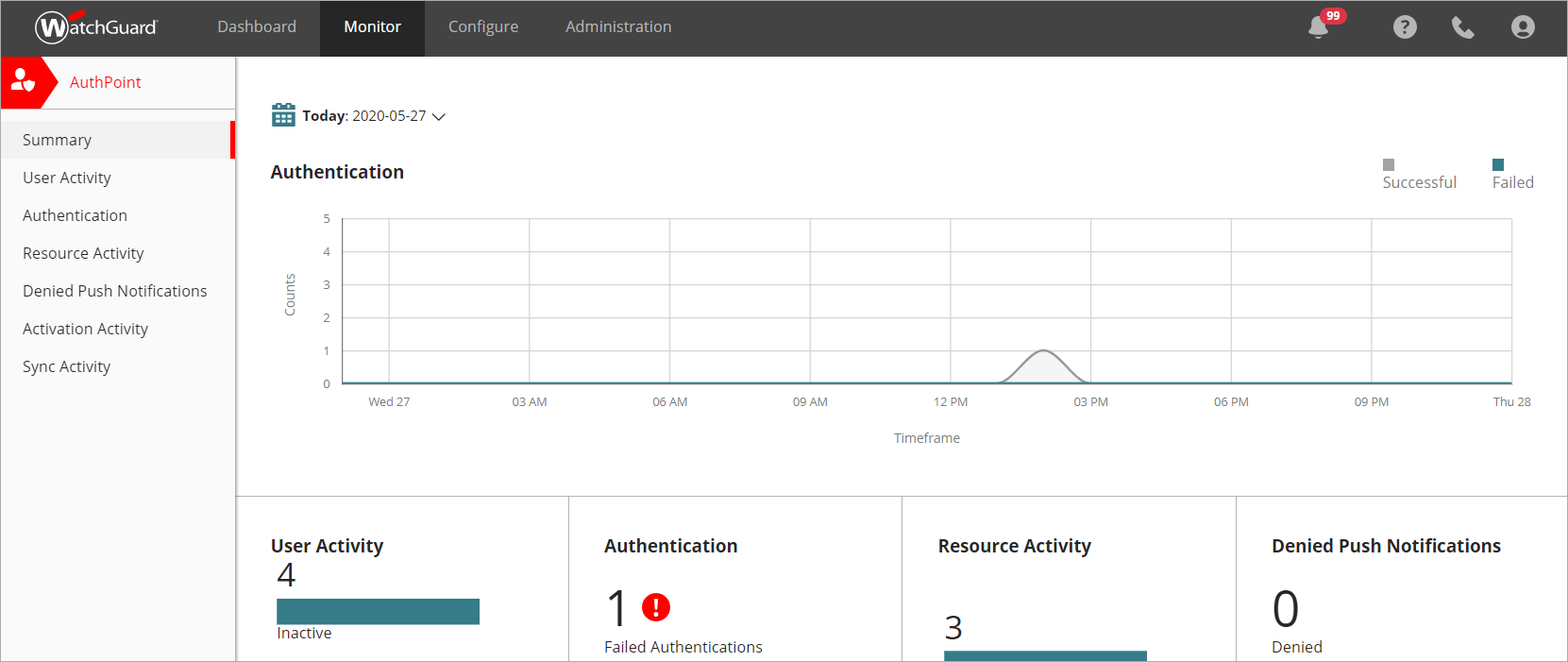
Im Abschnitt Überwachen der AuthPoint-Verwaltungsoberfläche können diese Dashboards und Berichte eingesehen werden:
- Benutzeraktivität — Ein Balkendiagramm, das anzeigt, wie oft sich ein aktiver Benutzer authentifiziert hat, wann sich ein inaktiver Benutzer zuletzt authentifiziert hat und wie und wann blockierte Benutzer blockiert wurden.
- Authentifizierung — Ein Balkendiagramm, das erfolgreiche und fehlgeschlagene Authentifizierungsversuche aller Benutzer anzeigt. Für jeden Versuch wird in einer Liste das Authentifizierungsdatum, das verwendete Token, die Authentifizierungsmethode und die Ressource angezeigt, für die sich der Benutzer authentifiziert hat.
- Ressourcenaktivität — Ein Balkendiagramm der Ressourcen, das erfolgreiche und fehlgeschlagene Authentifizierungsversuche für alle Ressourcen anzeigt. Für jeden Versuch wird in einer Liste angezeigt, welcher Benutzer sich authentifiziert hat, das Authentifizierungsdatum, das verwendete Token und die Authentifizierungsmethode.
- Abgelehnte Push-Benachrichtigungen — Ein Balkendiagramm, das anzeigt, wie viele Push-Benachrichtigungen von Benutzern abgelehnt wurden.
- Aktivierungsaktivität — Zeigt eine Liste von Benutzer-Token, die noch nicht aktiviert worden sind.
- Synchronisierungsaktivität — Zeigt Informationen über die Synchronisierung Ihrer LDAP-Datenbank an, wenn Sie eine externe Identität hinzugefügt haben.
Auditprotokolle und Benachrichtigungen, die unter dem Menü Administration verfügbar sind, stellen zusätzliche Informationen über AuthPoint-Ereignisse bereit, die für die Fehlersuche nützlich sein können.
Siehe auch
Schnellstart — AuthPoint einrichten
AuthPoint Bereitstellungsanleitung